Hin und wieder kommt es vor das ein Programm das man startet seinen Dienst versagt und als Fehler ein APPCRASH angegeben wird der z.B. in der kernelbase.dll aufgetreten ist.
Wenn man sich nun durch die meist englischsprachigen Foren liest dann wird da bis ins kleinste Analysiert und oft dazu geraten das die betreffende DLL ausgetauscht wird.
![Example01[1]](http://www.valpi.de/wp-content/uploads/Example011-300x253.png) Allerdings ist dies Unsinn, denn der Fehler liegt nicht in der DLL sondern in dem Programm das diese DLL aufruft. Der APPCRASH kommt dadurch zustande das falsche Daten an diese DLL übergeben werden und diese zum Absturz bringt. Daher hilft ein austauschen der DLL nicht ! Auch Programme die einen APPCRASH angeblich reparieren sollen sind mit Vorsicht zu geniessen , hier fängt man sich eher Scam-/Malware als das der Fehler behoben wird.
Allerdings ist dies Unsinn, denn der Fehler liegt nicht in der DLL sondern in dem Programm das diese DLL aufruft. Der APPCRASH kommt dadurch zustande das falsche Daten an diese DLL übergeben werden und diese zum Absturz bringt. Daher hilft ein austauschen der DLL nicht ! Auch Programme die einen APPCRASH angeblich reparieren sollen sind mit Vorsicht zu geniessen , hier fängt man sich eher Scam-/Malware als das der Fehler behoben wird.
Dabei ist das beheben dieses Fehler relativ einfach, aber Ihr solltet von der Anwendung die abstürzt Eure Daten sichern (falls vorhanden) denn es muss restlos Deinstalliert werden :
Ladet Euch die kostenlose Version des Revo Uninstallers HIER herunter und Installiere das Programm.
1) Starte den Revo Uninstaller , wartet bis er alle Programme geladen hat und wählt das Programm das den APPCRASH verursacht und klickt oben in der Werkzeugleiste auf „Uninstall“
2) Wählt dann den Uninstall-Modus „Erweitert“ und klickt auf „Weiter„. Daraufhin deinstalliert Revo das Programm und ruft den Anwendungseigenen Uninstaller auf. Wenn das passiert ist klickt Ihr wiederum auf „Weiter“
3) Danach scannt Revo nochmal nach Registryeinträgen und dem anwendungseigenem Uninstaller und zeigt ggf eine Liste der verbliebenen Einträge an. Klickt dann auf „Weiter„. Revo zeigt nun die übriggebliebenen Dateien / Registryeinträge an – klickt auf „Markiere alle“ und dann auf „Löschen“ – dann erst auf „Weiter“
4) Installiere Deine Anwendung neu
Das wars schon und der Fehler sollte behoben sein , bei mir hat es bis jetzt bei jedem APPCRASH funktioniert.
UpDate vom 01.07.2015:
Ich habe mittlerweile 2 weitere Quellen dieses Fehlers ausmachen können. Und zwar die deaktivierten Windowsfunktionen „Medienfunktionen“ und die „.Net Framework 3.5.1“ Unterstützung.
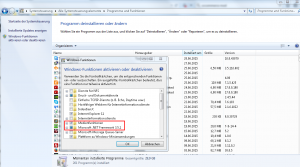 So habe ich feststellen können das eine deaktivierte Medienunterstützung den AppCrash bei Fifa15 verursacht.
So habe ich feststellen können das eine deaktivierte Medienunterstützung den AppCrash bei Fifa15 verursacht.
Navigiere (am Beispiel von Windows 7) also nach Systemsteuerung -> Programme und Funktionen.
Dann im linken Menü windows-funktrionen aktivieren und deaktivieren anklicken und ein kleines Fenster erscheint das einen Augenblick braucht um die Funktionen zu laden.
Ist die Liste geladen dann einfach einen Haken in die betreffenden Funktionen machen und ggf neu starten und fertig.
Ich hoffe das Euch diese kleine Anleitung geholfen hat diesen nervigen Fehler zu beheben – solltet Ihr dennoch so einen Fehler haben schreibt Ihn einfach in die Kommentare und wir schauen mal ob wir das repariert bekommen. Versucht allerdings erst die vorgenannten Methoden um diesen Fehler zu fixen.
Grüße,
Valentino Piras
PS: Wenn es geholfen hat würde ich mich freuen wenn Ihr diese kleine Anleitung weiterempfehlt damit anderen Usern ebenso geholfen wird. Habt Ihr Fragen ? Dann nutzt den Kommentarbereich unter diesem Artikel.
Quelle der Grafik : http://dbvelez.unixcab.org/blog/2014/07/31/how-to-fix-appcrash/